Sandisk zibatmiņas diska atjaunošanas process

- 4206
- 634
- Marco Wiza
Zibspuldzes disks ir viena no veiksmīgas satura krātuves iespējām, kas nepieciešama ražošanas uzdevumu veikšanai, un sava brīvā laika organizēšanai. Zibspuldzēm var būt pietiekami daudz apjoma, ļaujot lietotājam uzkrāt lielu daudzumu noderīgas informācijas, video un fotoattēla. Diemžēl arī gadās, ka šī uzticamā krātuve vienā brīdī atstāj sistēmu, neļaujot vēlāk lejupielādēt ierakstīto materiālu, ne, protams, ierakstīt jaunu.

Izmantojot īpašus komunālos pakalpojumus, jūs varat reanimēt Sandisk Drive.
Pieredzējuši lietotāji zina, ka ir īpašas programmas, ar kurām ir iespējams atjaunot USB zibatmiņas disku, atgriezt tam veiktspēju un, ja nepieciešams, atjaunot failus, kas tajā ierakstīti iepriekš.
Diemžēl Flash Drive Sandisk, risinot šādu problēmu, nav visveiksmīgākais piemērs, jo ražotājs to nepavadīja ar īpašām atkopšanas programmām. Šī iemesla dēļ dažreiz jums ir jāuzminējas, lai krāptu interneta plašumu, pirms atrodiet noderīgus padomus un turklāt nepieciešamās programmas. Bet nesteidzieties sarūgtināt, viss ir neticams, patiesībā varat izmantot dažas programmas, kas palīdzēs veiksmīgi atjaunot Sandisk Flash Drive.
Veidi, kā atjaunot zibspuldzes braucienus
Ir vairākas programmatūras opcijas, lai atrisinātu problēmu ar Sandisk Flash diska atjaunošanu. Mēs iesakām izmēģināt vairāku komunālo pakalpojumu iespējas. Ļaujiet jums netraucēt, ka viens no tiem nav vērsts uz Sandisk Flash Drives, bet otrais ir pilnībā apmaksāts. Šos nelielos šķēršļus var viegli novērst un pielāgot komunālajiem pakalpojumiem sev, sasniedzot noteikto mērķi.
Sandisk glābšanas lietderība
Sandisk glābšanas lietderību var uzskatīt par lielisku instrumentu, ar kuru ir iespējams atjaunot noņemamos Sandisk pārvadātājus. Pārsteidzoši, ka šīs lietderības nosaukums praktiski atbilst noņemamā pārvadātāja nosaukumam, bet šo divu produktu ražotāji ir pilnīgi atšķirīgi un tiem nav nekā kopīga ar sevi. Tomēr, tā kā mums vissvarīgākā problēma ir atrast programmu, kas palīdzēs atjaunot zibatmiņas disku, Sandisk RescuePro utilītas izveidošanas vēsturi un tā ražotājus var izlaist.
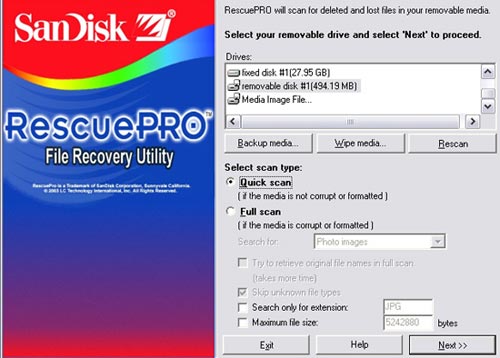
Tātad, sākotnēji lejupielādējiet to datorā. To var izdarīt ar dažādiem avotiem, bet lai jūs neapgrūtinātu sevi ar papildu papildu nepatikšanām, mēs iesakām doties uz LC Technology International tīmekļa vietni. Šajā vietnē, lai atrastu un lejupielādētu šādu utilītu. Lai gan jums ir jāizpilda dažas prasības. Jo īpaši jums būs jāievada personas dati, norādot elektronisko lodziņu, kurai būs saite uz utilītas lejupielādi.
Drīzāk sākotnēji jūs lejupielādēsit arhīvu ar programmu. Noņemiet to un reaģējiet pašu programmu. Vairumā gadījumu lietderībai ir angļu valodas interfeiss, tāpēc mēs jums sakām, ka jums jāatrod poga ar uzrakstu "Wipe Media".
Noklikšķinot uz šīs pogas, jūs tiksit uzaicināts izvēlēties noņemamu nesēju, kuru vēlaties formatēt. Izvēlieties, norādiet ceļu uz to un sāciet šo procesu, kura beigās visa informācija pazudīs no pārvadātāja, un pats disks tiks atjaunots.
Ir tik viegli atgūt darba spēju noņemamajam pārvadātājam, ja esat lejupielādēts, un šāda Sandisk Flash Drive atkopšanas programma jums ir veltīta.
Formatera silīcija jauda
Ja Sandisk Flash Drive pārstāja darboties jūsu labā, formatera silīcija jaudas atmiņas kartes var mēģināt to atgriezt "tikai dzīvē", diemžēl ne visos gadījumos. Pārbaudiet instrukcijas par formatera silīcija jaudas programmu. Tajā skaidri teikts, ka tas darbojas ar visiem noņemamajiem pārvadātājiem, kas ir PS2251-03 kontrolieriem.
Padoms. Šī iemesla dēļ, ja esat savienojis savu nestrādājošo USB zibatmiņu disku ar datoru, un programma nevēlas to redzēt un veikt kādas darbības, kas nozīmē, ka ar šāda veida zibatmiņu diska programma nedarbojas. Jums ir jāizmanto citi problēmas risinājumi.Ja pēc noņemamā barotnes savienošanas un formatera silīcija jaudas uzsākšanas programmas logs ir atvērts, jums ir paveicies, tad varat mēģināt atgriezt sava digitālā diska veiktspēju. Lai to izdarītu, jums vienkārši jānoklikšķina uz pogas "formāts", programma visu pārējo darīs pats, jums vienkārši jāgaida, lai pabeigtu tās darbības.
USB diska glabāšanas formāta rīks
Vēl viena laba iespēja digitālo diskdziņu atjaunošanai ir USB diska glabāšanas formāta rīks. Šī programma uzvar arī faktu, ka tā ļauj ne tikai formatēt USB zibatmiņas disku, atjaunot tā veiktspēju, bet arī pārbaudīt diskdzini, nekavējoties labojot atklātās kļūdas.
Pēc programmas izrunāšanas atveriet to. Dialoglodziņā, kas tika atvērts augšējā daļā, atlasiet savu USB zibatmiņu rindā "ierīce" ierīcē ". Atvērtā loga vidējā daļā instalējiet izvēles rūtiņu izvēles rūtiņā pie līnijām "Pareizas kļūdas", "Skenēšanas diskdzinis" un "pārbaudiet, vai netīrs".
Padoms. Ir svarīgi saprast, kāpēc jūs instalējat šīs pārbaudes. Jo īpaši, apstiprinot nepieciešamību izpildīt parametru "pareizās kļūdas", jūs izsakāt savas vēlmes attiecībā uz atklāto kļūdu labošanu.Parametrs "Scan Drive" orientē programmu, lai skenētu jūsu noņemamo diskdzini, un parametrs "Pārbaudiet, vai netīrs" ir paredzēts, lai pārbaudītu zibatmiņu, pat ja tas ir bojāts. Tagad vienkārši noklikšķiniet uz pogas "Pārbaudiet disku", pēc kuras sāksies automātiskais identificēto kļūdu labošanas process, atjaunojiet noņemamo multivides veiktspēju.
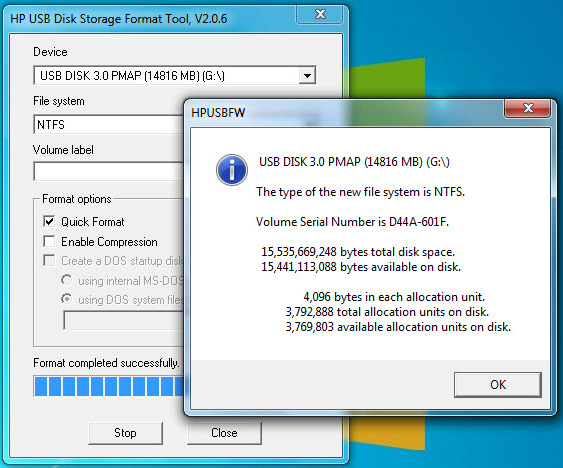
Diemžēl, ja pēc programmas pabeigšanas dators nenosaka jūsu zibatmiņas disku, tad jums būs jāsāk programma vēlreiz, bet šoreiz noklikšķiniet uz pogas "Format Disk". Procesa beigās vairumā gadījumu zibatmiņu var atjaunot, ieelpojot otrajā "dzīvē".
Internetā varat atrast citus veidus, kā atjaunot šī modeļa zibspuldzes veiktspēju. Protams, jūs varat izmantot alternatīvas programmas, iepriekš rūpīgi izpētot ieteikumus par to izmantošanu.
Tātad, jūs varējāt pārliecināties, ka Flash Drives atjaunošanas process nav tik grūts, kā tas varētu šķist sākotnējais neziņā. Ar skaidriem visiem ieteikumiem visiem izdodas formatēt noņemamo disku.

